豊富な拡張センター
越境Eコマース、SNS運用などのシナリオにおいて、ブラウザ拡張機能は効率向上の重要なツールです。BitBrowserの「拡張機能センター」はChromeウェブストア拡張機能の直接接続とローカル拡張機能のカスタム読み込みをサポートし、99%のChromeプラグインと互換性があり、ユーザーが個別化されたワークフローを構築するのを支援します。以下は機能の詳細説明と操作ガイドです:
一、拡張機能センターの核心:
1. デュアルモード拡張機能サポート
◆ 公式拡張機能ライブラリ:越境Eコマースで一般的に使用されるプラグイン(商品選定ツール、為替換算、SEO分析など)が内蔵されており、ワンクリックで有効化でき成熟した機能を利用可能。
◆ カスタム拡張機能エリア:Chromeストア拡張機能またはローカルプラグインの手動追加をサポートし、個別化されたニーズ(ニッチなデータ分析ツール、企業独自開発プラグインなど)に対応。
2. データセキュリティ分離
◆ カスタム拡張機能はローカルデバイスにのみ保存され、公式サーバーには同期されず、企業の機密性の高いプラグインのプライバシーを保護。
◆ 従業員アカウントは「拡張機能状態同期」(有効/無効)をサポートし、管理者はチームで一般的に使用される拡張機能を統一して設定でき、重複設定を回避。
二、拡張機能の追加:
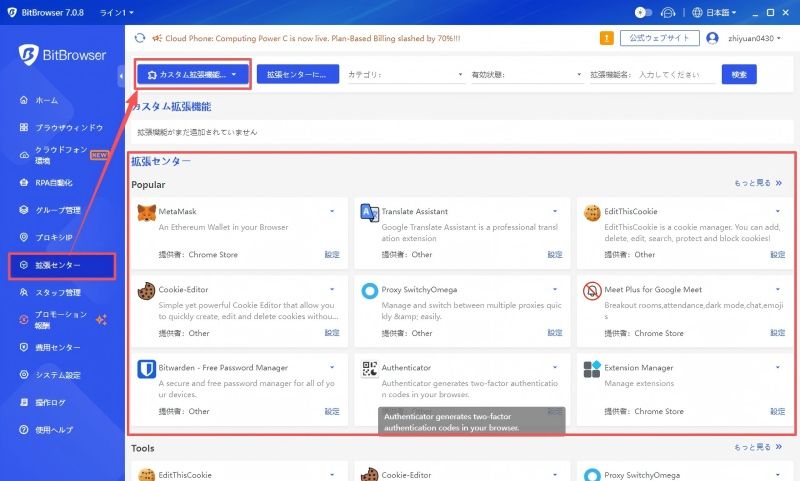
(一)Chromeストア拡張機能の追加:
1. 拡張機能詳細ページURLの取得
ローカルChromeブラウザを開き、Chromeウェブストアにアクセスし、ターゲット拡張機能(「Hootsuite」「Keepa」など)を検索。拡張機能詳細ページに入り、ブラウザのアドレスバーからURLをコピー(形式はhttps://chrome.google.com/webstore/detail/拡張機能名/xxxxに類似)。
2. 識別とカスタム拡張機能への追加
BitBrowserを開き、左メニューの「拡張機能センター」に入り、「カスタム拡張機能を追加」→「Chromeストア拡張機能を追加」をクリック。URLを貼り付けて「識別」をクリックすると、システムが自動的に拡張機能のアイコン、名称、バージョンを解析(識別失敗時はURLが詳細ページリンクか確認必要)。情報が正しいことを確認後「確定」をクリックすると、拡張機能が「カスタム拡張機能」リストに表示されます。
3. 拡張機能の有効化と状態管理
拡張機能の有効化:拡張機能リストでスイッチをオンにすると、新規作成されたブラウザウィンドウに自動的に読み込まれる;既に実行中のウィンドウは再起動が必要。
拡張機能の無効化:スイッチをオフにすると読み込み停止、同様にウィンドウ再起動で変更適用。
バージョン更新:拡張機能右側の「更新ボタン」(赤枠表示)をクリックすると、プラグインをChromeストア最新版にアップグレード可能。
チーム同期:拡張機能名称右側の「三角アイコン」をクリックすると、現在の状態(有効/無効)を関連する従業員アカウントに同期し、チーム設定を統一。
(二)ローカル拡張機能の追加:オフラインプラグインのインストールをサポート
適用シナリオ:
★ 企業内で独自開発された専用プラグイン(ERP連携ツール、データ監視スクリプトなど)、BitBrowserは専用プラグインのカスタマイズをサポート。
★ サードパーティから取得したCRX形式の拡張機能(ファイルの安全性を確認必要)。
操作手順:
1. 拡張機能ファイルの準備
拡張機能にはmanifest.jsonファイル(Chrome拡張機能の設定ファイル、通常拡張機能ルートディレクトリに配置)を含む必要あり。圧縮ファイルはフォルダに解凍(単一CRXファイルではなく、BitBrowserはフォルダ内の拡張機能データを直接読み取り可能)。
2. ローカル拡張機能のインポート
「拡張機能センター」に入り、「カスタム拡張機能を追加」→「ローカル拡張機能を追加」をクリック。ポップアップウィンドウで拡張機能フォルダを選択(ルートディレクトリにmanifest.jsonを含む必要あり)、「確定」をクリック後、システムが自動的にプラグイン情報を識別。
3. 管理とデバッグ
ローカル拡張機能は手動更新をサポート(フォルダ内容を上書き後、ブラウザを再起動)。読み込み失敗時は、manifest.jsonのバージョンが現在のブラウザカーネルと互換性があるか確認(BitBrowserはChromium/Firefoxベースで開発され、最新版拡張機能プロトコルをサポート)。
三、拡張機能の検索と分類:必要なツールを迅速に特定
1. インテリジェントフィルタリング機能
分類検索:「拡張機能分類」を通じて公式ライブラリのプラグインをフィルタリング(「Eコマースツール」「SNS管理」「効率化ツール」など)、一般的なカテゴリを迅速に特定。
※ 状態フィルタ:「有効中」または「無効」を選択し、使用中の拡張機能を明確に区別。
※ キーワード検索:検索バーに拡張機能名/機能説明(「TikTok一括投稿」など)を入力し、あいまい一致をサポート。
2. 公式拡張機能ライブラリの優位性
すべての公式プラグインはセキュリティ検査を経ており、マルウェアのリスクを回避。
四、注意事項とベストプラクティス
1. セキュリティ設定の推奨事項
▶ ローカル拡張機能の審査:企業ユーザーが自社開発プラグインを追加する前、ウイルス対策ソフトでフォルダをスキャンし、悪意あるコードの注入を防止。
▶ 機密性の高い権限管理:「閲覧履歴の読み取り」「Cookieの変更」を要求する拡張機能については、必要な時のみ有効化し、定期的に権限リストを確認(拡張機能詳細ページで権限声明を確認可能)。
2. チームコラボレーションの技法
▶ テンプレート化設定:管理者が事前に「チーム常用拡張機能パック」(「Amazon運営必須プラグイン」など)を設定し、新メンバー加入時に自動同期、トレーニングコストを削減。
▶ バージョン統一管理:「拡張機能状態同期」機能を通じて、チーム全メンバーが同一バージョンのプラグインを使用することを確保し、バージョン差異による機能異常を回避。
3. よくある問題と解決策
問題シナリオ:Chromeストア拡張機能の識別失敗
解決方案:
① URLが拡張機能詳細ページリンクであることを確認(検索ページ/ダウンロードページではない);
② 手動でCRXファイルをダウンロード後、「ローカル拡張機能」を通じてインポートを試行。
問題シナリオ:ローカル拡張機能読み込み後の機能異常
解決方案:
① manifest.json内のbrowser_specific_settingsがChromium/Firefoxカーネルに適応しているか確認;
② ブラウザウィンドウを再起動または拡張機能を再インポート。
問題シナリオ:従業員アカウントで拡張機能状態が同期されない
解決方案:
① 従業員アカウントが管理者チームに関連付けられていることを確認;
② 「従業員管理」でロール権限を再同期(管理者権限必要)。
まとめ:BitBrowser拡張機能センターを通じて、ユーザーはChromeエコシステムの豊富なプラグインを迅速に呼び出せるだけでなく、カスタム拡張機能を安全に管理でき、個人の効率的な操作からチーム協業までの多様なニーズに対応。越境Eコマースの精密な運営であれ、企業レベルのプラグインカスタマイズであれ、このソリューションは安定した安全な拡張機能サポートを提供し、ユーザーがデジタル業務でツールの最大価値を発揮するのを支援します。